1.搭建lamp架构
配置YUM源文件
备份系统自带的yum配置文件,防止以后找不到文件和防止与新配置的网络YUM源文件冲突
mv /etc/yum.repos.d/* /opt/
下载163YUM源文件 注:用wget下载
cd /etc/yum.repos.d/
wget http://mirrors.163.com/.help/CentOS6-Base-163.repo
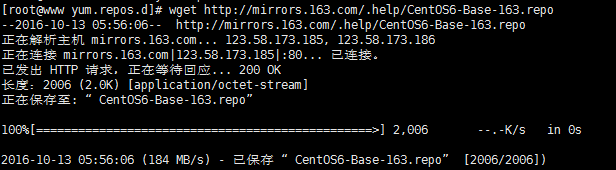
用yum安装apache、mysql、php
关闭防火墙
service iptables stop
关闭防火墙安全机制
vim /etc/sysconfig/selinux
把第7行等于号后面的enforcing修改成disabled
运行setenforce 0

保存退出
安装apache、 mysql 、php、php库文件 注:下面图片中的包一个不能少
yum install make mysql-server httpd php mysql-devel gcc net-snmp-devel curl-devel perl-DBI php-gd php-mysql php-bcmath php-mbstring php-xml –y
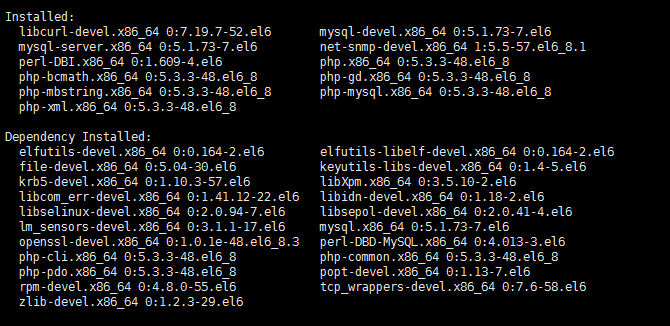
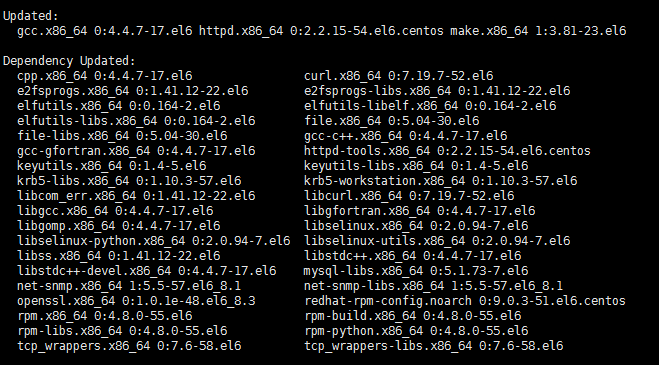
修改Apache配置文件
vim /etc/httpd/conf/httpd.conf
在402行最后追加index.php,为了让Apache支持php

数据库操作
修改数据库管理密码 启动MySQL服务
service mysqld start
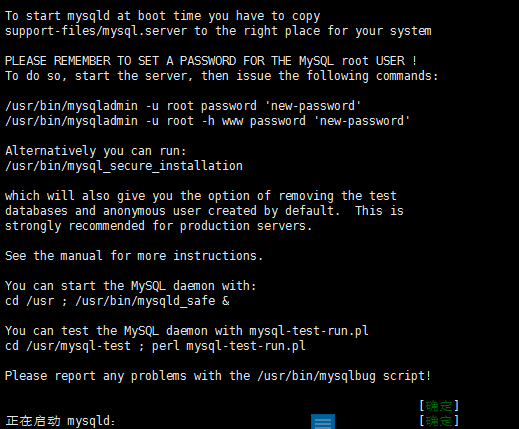
修改root密码
mysqladmin -u root password root
创建用户
useradd zabbix
账户安全设置
vim /etc/passwd
新创建的用户在最后面一行,修改zabbix用户,不让zabbix用户登入系统。把zabbix用户显示信息末尾的最后/bin/bash修改成/sbin/nologin

上传软件并解压
tar zxf zabbix-2.2.6.tar.gz

创建zabbix库,授权zabbix用户登入数据库
用root登入数据库创建zabbix库
mysql -u root –p
Enter password: 注:输入数据库root密码
create database zabbix character set utf8; 注:创建库语言为中文
grant all on zabbix.* TO zabbix@'localhost' identified by 'zabbixpass'; 注:授权本机通过账号zabbix密码zabbixpass访问数据库的所有权限
刷新授权
flush privileges;
导入数据库sql
进入zabbix库
一定要按照文档顺序导入数据库,要不然导入失败
mysql> source /root/zabbix-2.2.6/database/mysql/schema.sql
source /root/zabbix-2.2.6/database/mysql/images.sql
source /root/zabbix-2.2.6/database/mysql/data.sql
修改php相关参数
vim /etc/php.ini
同步系统时间
date -s "2016-10-12 23:40:25"
安装zabbix服务端
编译安装
./configure --with-mysql --with-net-snmp --with-libcurl --enable-server --enable-agent --enable-proxy --prefix=/usr/local/zabbix
make && make install
添加service端口
vim /etc/services
修改zabbix-server配置文件
vim /usr/local/zabbix/etc/zabbix_server.conf
注:pid文件存放位置
注:zabbix-server文件存放位置
注:数据库名字
注:数据库授权用户
注:添加一行指定数据库密码
创建zabbix启动文件
Pwd
cp misc/init.d/fedora/core5/zabbix_server /etc/init.d/
cp misc/init.d/fedora/core5/zabbix_agentd /etc/init.d/
给脚本赋予执行权限
chmod 700 /etc/init.d/zabbix_server
chmod 700 /etc/init.d/zabbix_agentd
修改zabbix启动文件
vim /etc/init.d/zabbix_server
注:在local/后面添加zabbix/
vim /etc/init.d/zabbix_agentd
注:local/后面添加zabbix/
拷贝zabbix前端文件
cp -rf php /var/www/html/zabbix
设置zabbix文件的宿主宿组
chown -R zabbix:zabbix /var/www/html/zabbix/
启动zabbix服务
service zabbix_server start
service zabbix_agentd start
设置开机启动
chkconfig mysqld on
chkconfig httpd on
chkconfig zabbix_server on
chkconfig zabbix_agentd on
重启httpd服务
/etc/init.d/httpd restart
正在启动 httpd:httpd: apr_sockaddr_info_get() failed for www
httpd: Could not reliably determine the server's fully qualified domain name, using 127.0.0.1 for ServerName 注:修改http配置文件第276行的#去掉就没了,但是前提必须有域名。其实修补修改无关紧要
网页端设置
注:全部显示ok才能点下一步
注:port=数据库端口号
User=数据库授权账号
Password=数据库授权账号的密码
全部填写完毕后test检测下可以访问数据库不。可以访问就能点下一步。
注:点download下载文件放在/var/www/html/zabbix/conf/下,完事后点retry
注:账号admin 密码是zabbix
汉化zabbix网页
选择右上角的Profile选项,并点开
在Language这项离里面选择中文简体
刚搭建完成的情况下需要在服务器配置文件里面激活语言
开始→控制面板→字体
拷贝出来宋体模板
上传到服务器的/var/www/html/zabbix/fonts/目录下
cd /var/www/html/zabbix/fonts/
修改zabbix管理中文字设置
vim /var/www/html/zabbix/include/defines.inc.php
STFANGSO是字体文件的名称,这里面设置的名称一定要与你导入文件名称一致。
vim /var/www/html/zabbix/include/locales.inc.php
刷新网页
点击save保存即可
Zabbix-agent端部署
Windows server部署agent端
上传agent文件到Windows server服务器下,切记看好服务器是多少位的防止与包不兼容
解压C:zabbix下
关闭防火墙
修改配置文件
双击打开confzabbix_agentd.win.conf
全部删除后添加
LogFile=c:zabbixzabbix_agentd.log
Server=192.168.13.10
Hostname=192.168.13.12
在C:zabbix下创建zabbix_agentd.log,要不然启动不了
创建服务启动
呼出运行输入cmd
回车
输入
Cd ..
cd ..
cd zabbix
编译
安装
启动服务进程
开始→管理工具→服务
显示已启动就代表完成,未启动的话手动重启报错就是log文件找不到
Linux-agnet部署
下载linux-agnet文件,上传到服务器。
关闭防火墙,安全机制
解压文件到/usr/local/zabbix
mkdir /usr/local/zabbix
tar zxf zabbix_agents_2.2.7.linux2_6.amd64.tar.gz
创建组
groupadd zabbix
创建用户
useradd -g zabbix zabbix
创建文件夹
mkdir /usr/local/zabbix
将解压出来的bin目录移动到新建的zabbix下
mv bin /usr/local/zabbix
for i in *;do ln -s /usr/local/zabbix/bin/${i} /usr/bin/${i};done
将解压出来的sbin目录移动到新建的zabbix下
mv sbin /usr/local/zabbix
for i in *;do ln -s /usr/local/zabbix/sbin/${i} /usr/sbin/${i};done
注:for循环是将zabbix/sbin下的程序链接到/usr/sbin下
修改配置文件
从服务器上下载zabbix agent文件
scp 192.168.13.10:/usr/local/zabbix/etc/zabbix_agentd.conf /usr/local/etc/
vim /usr/local/etc/zabbix_agentd.conf
本地ip
服务器ip
拷贝启动脚本
cp /usr/local/zabbix/sbin/zabbix_agentd /etc/init.d/
设置启动权限
chmod a+x /etc/init.d/zabbix_agentd
设置开机启动
echo "service zabbix_agentd start" >>/etc/rc.local
启动服务
手动创建日志文件
touch /tmp/zabbix_agentd.log
赋予该文件zabbix用户权限
chown zabbix:zabbix /tmp/zabbix_agentd.log
启动服务进程
service zabbix_agentd start
查看进程
ps -ef | grep agent
前台添加主机
组态→主机
创建主机
主机名称=服务器系统民称
可见主机名称=服务器IP
Ip地址=agent端ip
添加监控模板
模板
选择模板
点添加
点存档
可用性那有个,等它变成绿的就可以正常采集数据了,linux系统方法一样
唯一不同的是要选下图中标红的模板
查看新建主机监控
选检测中→仪表盘
到这添加主机完成
绘制图形界面
选组态→筛选→创建屏幕
名称=服务器种类
存档
点windows
点更改
图形名称后的选择是选择要显示的模板
动态监控项一定要勾上,不然图像没有数据
存档
宽和高分别能修改图像的宽度和高度
Zabbix之微信公众号告警
微信平台申请
网站
mp.weixin.qq.com
申请公众号完毕后登入公众号网页后台
账号密码一定要记住因为一会写脚本的时候用到
额外记住应用ID
应用中心→应用
设置→权限管理→选择组(我这是运维组)
标红的俩必须要记住因为写接口时候需要用到
登入服务器编写shell脚本
Vim weixin.sh
#!/bin/bash
#########################################################################
# File Name: wechat.sh
# Author: shaonbean
# Email: shaonbean@qq.com
# Created Time: Sun 24 Jul 2016 05:48:14 AM CST
#########################################################################
# Functions: send messages to wechat app
# set variables
CropID='wx09c871dfc83c921f'
Secret='cRQKl8Iwwu11NmaXK4viWHN0ThLtRh1-K72FDrE-nJMJjneD_ylTw47oidOrTBym'
GURL="https://qyapi.weixin.qq.com/cgi-bin/gettoken?corpid=$CropID&corpsecret=$
Secret"#get acccess_token
Gtoken=$(/usr/bin/curl -s -G $GURL | awk -F" '{print $4}')
PURL="https://qyapi.weixin.qq.com/cgi-bin/message/send?access_token=$Gtoken"
#
function body() {
local int AppID=3 #企业号中的应用id
local UserID="@all" #部门成员id,zabbix中定义的微信接收
者
local Msg=$(echo "$@" | cut -d" " -f3-) #过滤出zabbix传递的第三个参数
printf '{ '
printf ' "touser": "'"$UserID""", "
printf ' "msgtype": "text", '
printf ' "agentid": "'" $AppID """, "
printf ' "text": { '
printf ' "content": "'"$Msg""" "
printf ' }, '
printf ' "safe":"0" '
printf '} '
}
/usr/bin/curl --data-ascii "$(body $! $2 $3)" $PURL
脚本存放位置/usr/lib/zabbix/alertscripts